录制音频。
利用“语音备忘录”app,让 iPad 化身为便携式录音设备。既可以录制简短的语音备忘录,也可以捕获周围人物、地点和事物的声音。或者,制作一个可以嵌入图书、演示文稿或视频中的录音合辑,以丰富学习体验。

利用“语音备忘录”app,让 iPad 化身为便携式录音设备。既可以录制简短的语音备忘录,也可以捕获周围人物、地点和事物的声音。或者,制作一个可以嵌入图书、演示文稿或视频中的录音合辑,以丰富学习体验。
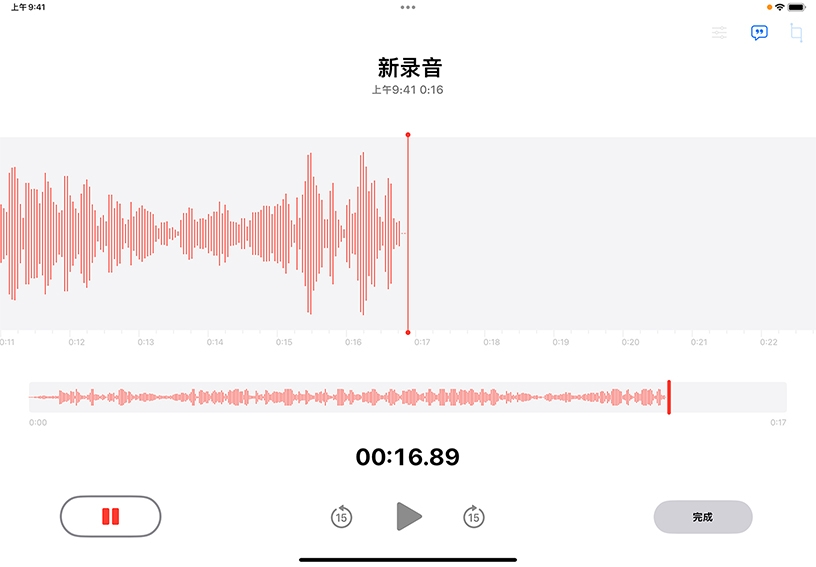
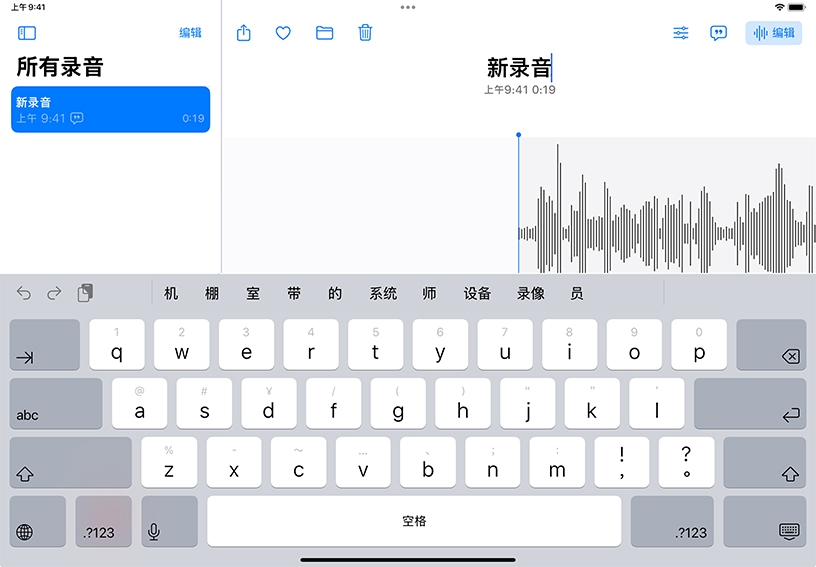
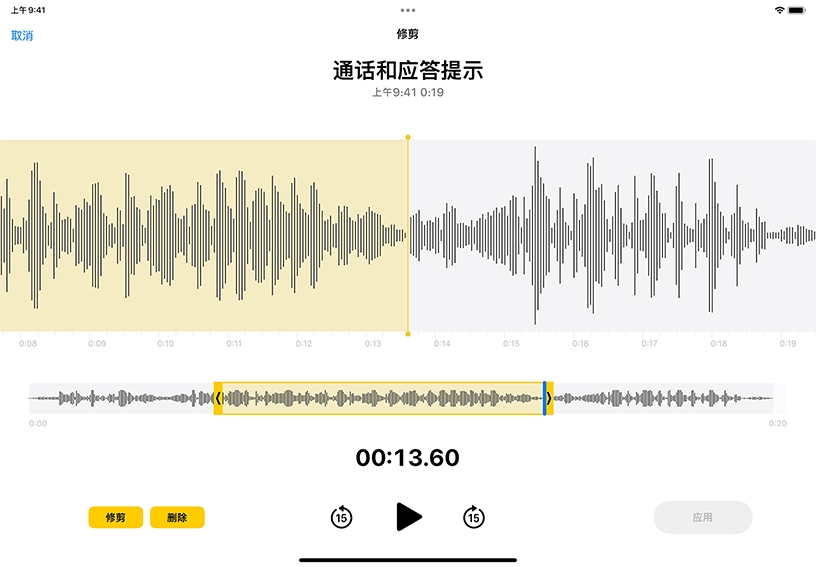
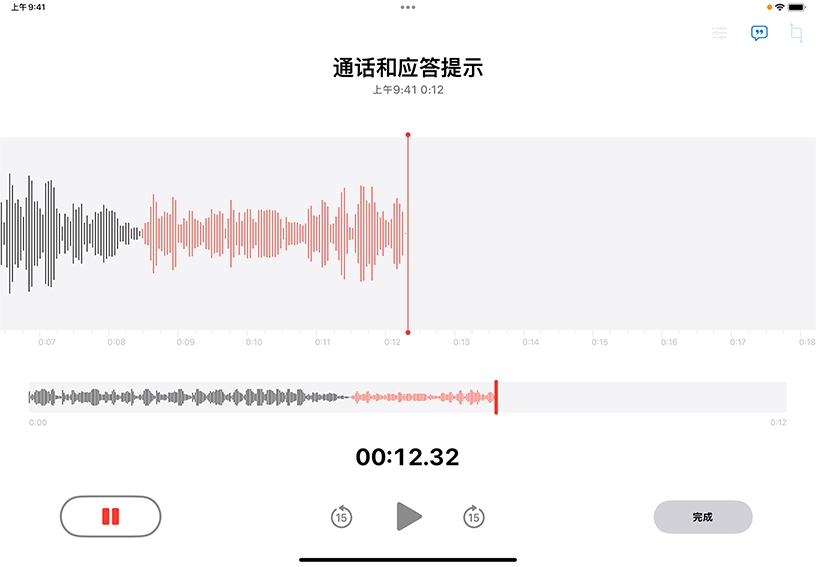
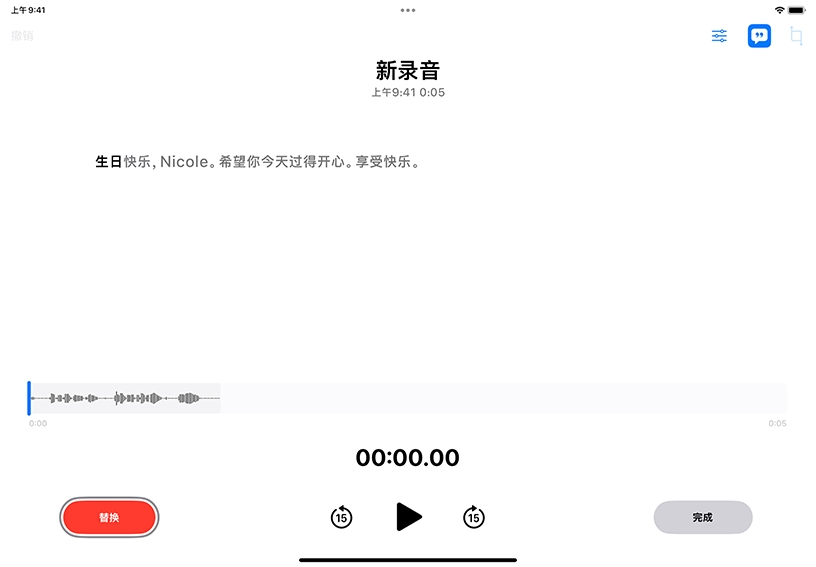
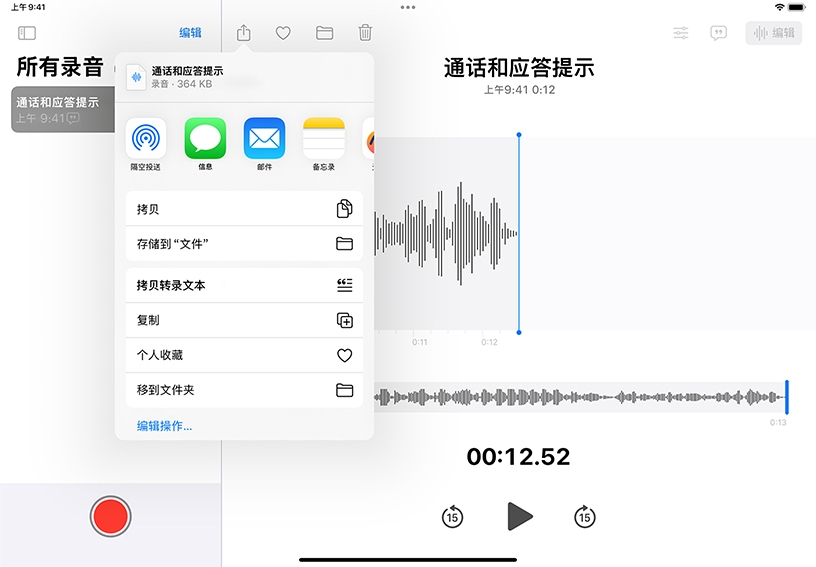
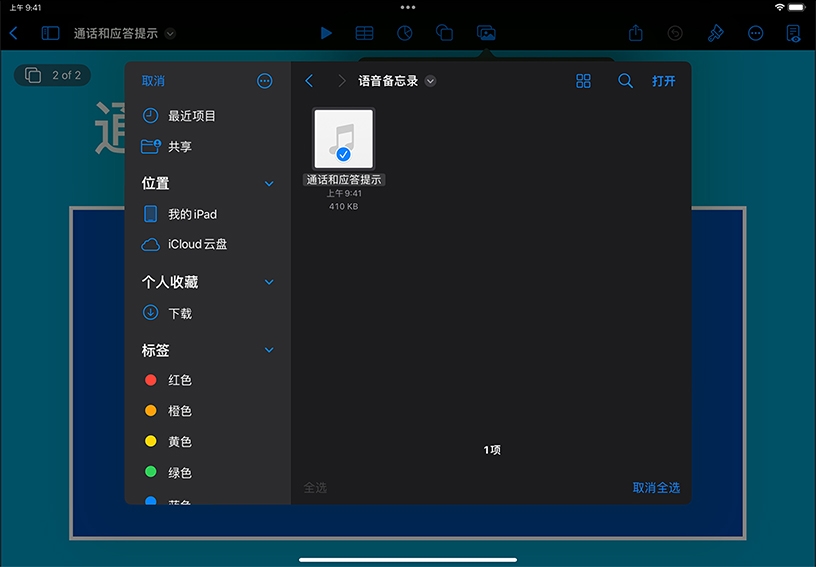
录制你自己的语音或周边的其他声音。打开“语音备忘录”,将 iPad 靠近声源,然后轻点“录制”![]() 。轻点“完成”结束录音。轻点“播放”
。轻点“完成”结束录音。轻点“播放”![]() ,以回放录音。
,以回放录音。
为录音命名。轻点刚刚录制的语音备忘录的默认名称,然后输入新的名称。
修剪录音。轻点“编辑”,然后轻点“修剪工具”![]() ,并拖动黄色控制柄,以包含你想要保留的波形部分。完成后,轻点“修剪”,然后轻点“应用”。
,并拖动黄色控制柄,以包含你想要保留的波形部分。完成后,轻点“修剪”,然后轻点“应用”。
为录音添加更多内容。向左拖动波形,使播放起点位于录音结尾位置,然后轻点“继续”以继续录音。
查看或拷贝转录文本。轻点包含你要查看的转录文本的录音,然后轻点“编辑”![]() 。轻点“转录”
。轻点“转录”![]() ,以查看转录文本。选择你要拷贝的文本,然后轻点“拷贝”。
,以查看转录文本。选择你要拷贝的文本,然后轻点“拷贝”。
共享录音。从列表中选择一个语音备忘录,然后轻点“共享”![]() 。你可以将录音直接发送到“iMovie 剪辑”或“备忘录”等 app,也可以将其存储到“文件”,以便在其他 app 中使用。
。你可以将录音直接发送到“iMovie 剪辑”或“备忘录”等 app,也可以将其存储到“文件”,以便在其他 app 中使用。
将“语音备忘录”录音添加到项目。在“Pages 文稿”、“Keynote 讲演”或“Numbers 表格”中,轻点“媒体”![]() 。然后,轻点“插入自”,并导航到 iPad 或 iCloud 云盘中的录音。
。然后,轻点“插入自”,并导航到 iPad 或 iCloud 云盘中的录音。
收集社区或学校周围的自然声音素材。在 iMovie 剪辑项目中融合声音和图像,打造视觉音景。
建立阅读技能站。邀请学生录制短文、散文或诗歌,通过重新录制和重新播放培养技能。
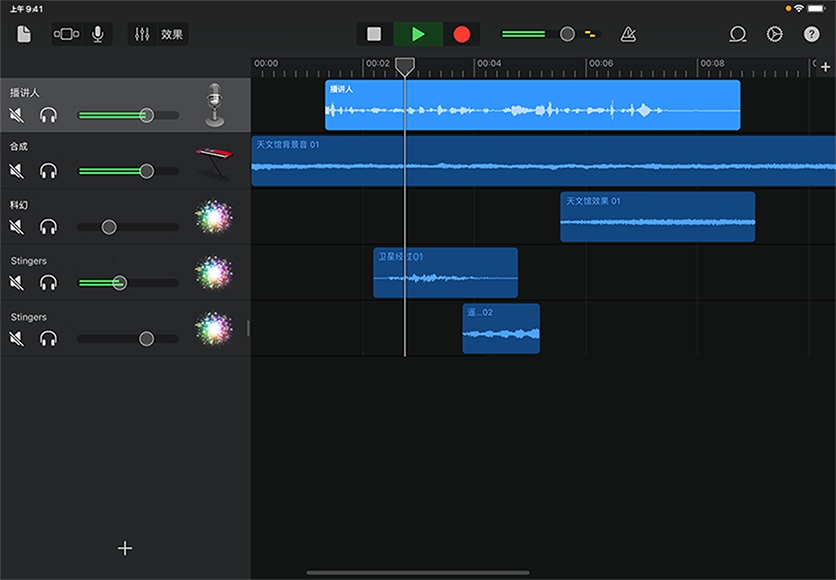
指向 Apple Education Community 中这个页面的链接已拷贝至剪贴板。